The isDone.dll kļūda operētājsistēmā Windows 10 galvenokārt ir saistīts ar datorspēļu, kā arī liela izmēra programmu instalēšanu. Lielām spēlēm vai programmām ir saspiesti dati, kas instalēšanas laikā tiek izpakoti cietajā diskā. Tas apēd jūsu datora RAM, kā arī cieto disku. Instalēšanas laikā, ja datora RAM vai cietajā diskā nav pietiekami daudz atmiņas procesa apstrādei, dators var izraisīt šo kļūdu.
Kļūdas ziņojums, kas parasti tiek saistīts ar isDone.dll kļūdu, ir šāds:
- Izpakojot, radās kļūda!
- unarc.dll atgrieza kļūdas kodu: -1
- KĻŪDA: arhīva dati ir bojāti (dekompresija neizdodas)
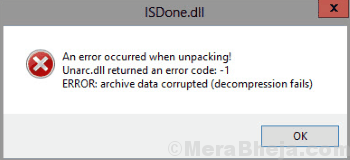
Neatkarīgi no atmiņas problēmām, problēma varētu būt bojāti DLL faili, bojāti sistēmas faili, RAM ar kļūdu, cietais disks ar kļūdu, antivīrusu problēmasutt. Problēma var rasties arī tad, ja dators nav saderīgs ar spēles vai programmatūras prasībām.
Tāpēc, netērējot laiku, apskatīsim metodes, kas jums var palīdzēt labot isDone.dll kļūdu datorā.
Kā novērst kļūdu isDone.dll sistēmā Windows 10
Pirms izmēģināt metodes, kā atbrīvoties no šīs kļūdas, jums ir jāveic šis aicinājums uz darbību. Pārbaudiet datora konfigurāciju un pārbaudiet, vai tas ir saderīgs ar spēli vai programmatūru, kuru mēģināt instalēt. Katrai spēlei vai programmatūrai ir minimālā datora konfigurācijas prasība. Jūs varat vienkārši googlēt spēles nosaukumu un sistēmas prasības, un jūs varēsiet to uzzināt. Ja datora konfigurācija ir mazāka par nepieciešamo, nav jābrīnās, kāpēc jūs to saņemat
isDone.dll kļūda.Ja jūsu dators atbilst visām prasībām, jūs joprojām nevarat pabeigt instalēšanu un iegūšanu isDone.dll kļūda, tad varat izmēģināt tālāk minētās metodes. Metodes ir sakārtotas secībā, kas lietotājiem derēja visvairāk.
# 1 - Palieliniet Windows lapas failu vai virtuālo atmiņu
Pirms es jums pastāstīšu par šo metodi, jums jāzina, kas a Lapas fails ir. Windows ir lappuses fails vai virtuālā atmiņa, ko tā izmanto no cietā diska atmiņas, lai apstrādātu datus, kurus datora RAM nespēj pilnībā apstrādāt, vai arī varat teikt, ja RAM ir maksimāli, peidžeru fails vai virtuālā atmiņa tiek izmantota. Lai gan šis process nedaudz palēninās procesu, tas var atrisināt isDone.dll kļūda problēmu. Veiciet šīs darbības, lai palielinātu Windows lapas failu vai virtuālo atmiņu:
1. solis: Nospiediet Windows + R tastatūras pogas, lai atvērtu Palaist komandu lodziņš. Iekš Palaist lodziņš, ierakstiet sysdm.cpl atvērt Sistēmas rekvizīti logs.
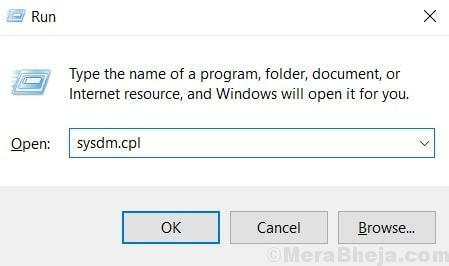
2. solis: Logā Sistēmas rekvizīti dodieties uz Papildu cilni, pēc tam noklikšķiniet uz Iestatījumi poga Izrāde sadaļā.
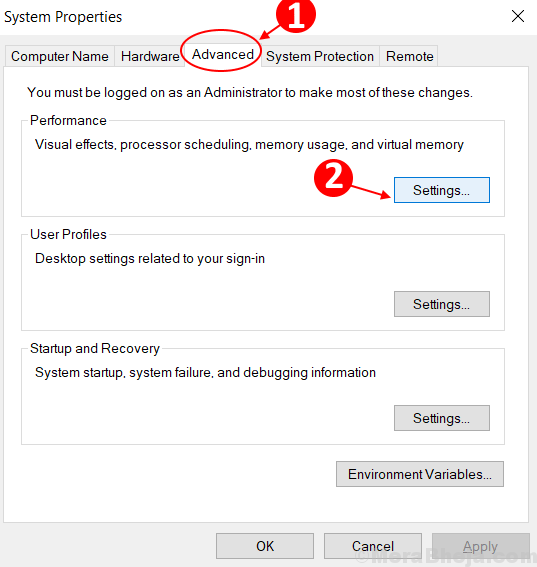
3. solis: Iekš Veiktspējas opcijas Atvērtajā logā dodieties uz Papildu cilni. Šeit noklikšķiniet uz Mainīt poga Virtuālā atmiņa apgabalā.
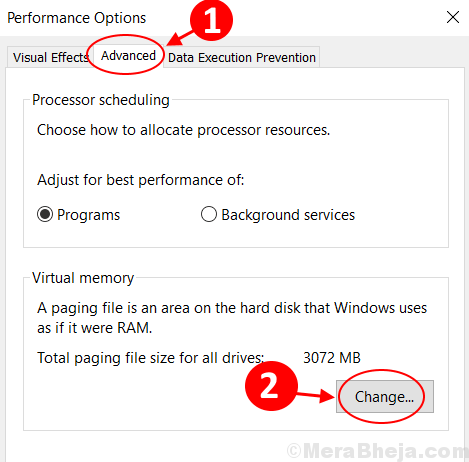
4. solis: Nākamajā atvērtajā logā pārliecinieties, vai Automātiski pārvaldīt peidžeru faila lielumu visiem draiveriem opcija nav atlasīta. Pēc tam atlasiet Pielāgots izmērs radio poga. Tagad varēsiet ievadīt palielinātās vērtības mapē Sākotnējais lielums un Maksimālais izmērs lauki.
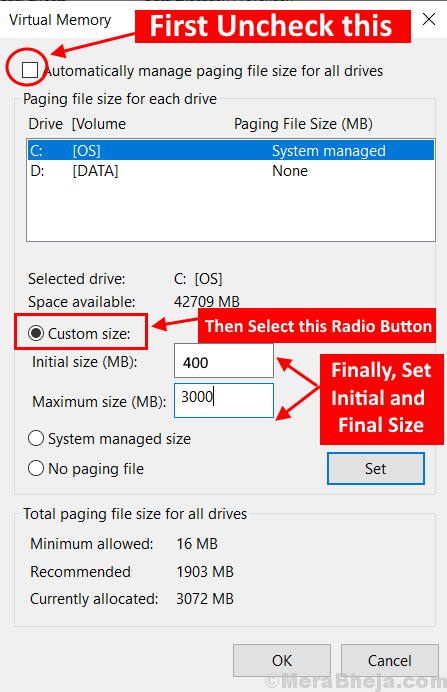
Kādas vērtības likt Sākotnējais lielums un Maksimālais izmērs lauki?
Lielākajai daļai spēļu ir pietiekami 2,5 GB, tāpēc lielākajā daļā gadījumu izmantojamās vērtības ir 400 un 3000. (Ņemiet vērā, ka vērtības ir MB, tāpēc maksimālais peidžeru faila lielums tiek iestatīts uz 3 GB)
Piezīme: Jāievieto abas šīs vērtības MB. (Aptuveni 1 GB = aptuveni 1000 MB)
Pēdējais solis: Pēc vērtību iestatīšanas nospiediet Labi, aizveriet visus pārējos logus un pēc tam restartējiet datoru. Pēc atsāknēšanas vienkārši veiciet vēl vienu darbību.
1. Vienkārši nospiediet Windows taustiņš + R kopā.
2. Tagad, rakstiet % temp% tajā un noklikšķiniet uz Labi.
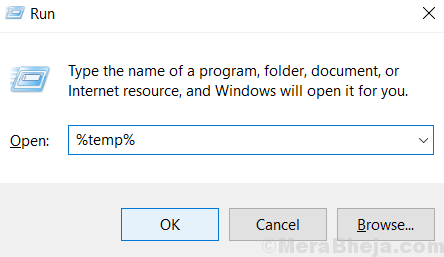
3. Tagad, Dzēst visi mapē esošie faili.
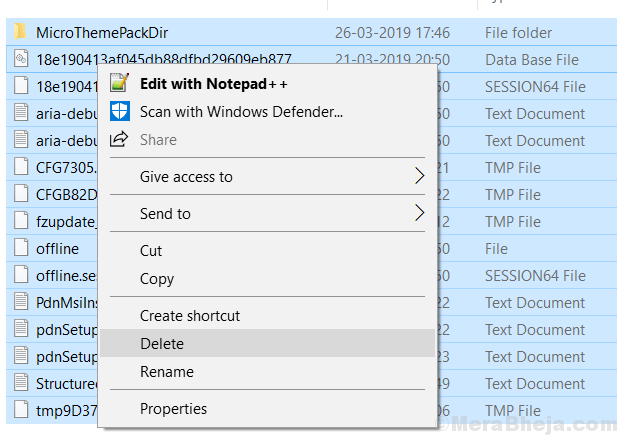
Joprojām saņem Windows 10 isDone.dll kļūda? Izmēģiniet nākamo metodi.
# 2 Mainiet iestatīšanas failu mapi un pēc tam mēģiniet vēlreiz
Tas ir visvieglāk to labot. Vienkārši nokopējiet un ielīmējiet tās programmas iestatīšanas failu, kuru mēģināt instalēt, kaut kur citur (jebkurā citā datora mapē / vietā).
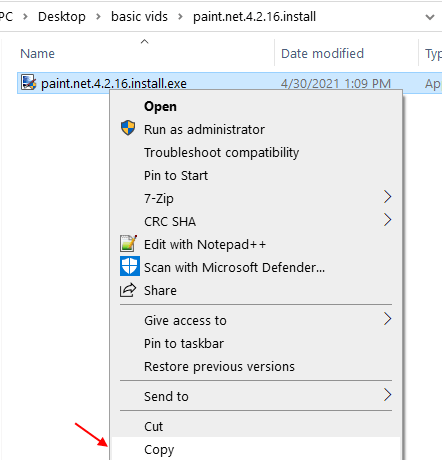
Tagad mēģiniet vēlreiz instalēt failu no jaunas vietas.
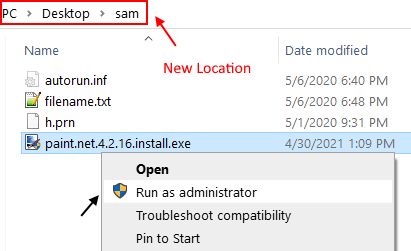
# 3 - nomainiet isDone.dll un unArc.dll failus, lai labotu isDone.dll kļūdu
Vēl viens veids, kā atrisināt šo problēmu, ir aizstāt gan failus isDone.dll, gan unArc.dll. Lai veiktu šo procesu, jums būs jālejupielādē abi šie DLL faili un jānomaina sākotnējie faili ar lejupielādētajiem.
Jūs varat vienkārši meklēt Google vietnē lejupielādējiet abus šos dll failus atsevišķi. Vai arī noklikšķiniet uz šīm saitēm, lai lejupielādētu isDone.dll un unArc.dll failus.
Pēc lejupielādes, iespējams, būs jāizvelk dll faili no saspiestajiem lejupielādētajiem failiem. Kad esat tos izvilkis, kopējiet tos un pārvietojiet tos uz mapi, kurā jau ir saglabāti faili isDone.dll un unArc.dll.
Veiciet šīs darbības, lai aizstātu dll failus.
1. solis: Nokopējiet izvilkto isDone.dll lejupielādēto failu.
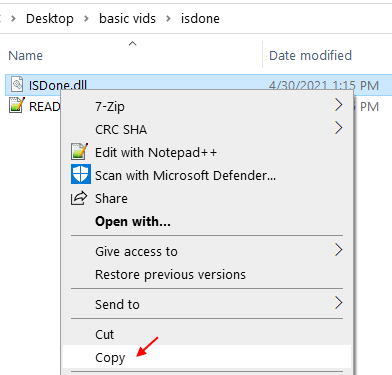
2. solis: Tagad dodieties uz C brauciet, tur atveriet Windows mapi, tad dodieties uz Sistēma32 mapi. Mapē System32 ielīmējiet nokopēto isDone.dll failu. Dialoglodziņā tiks vaicāts, vai vēlaties Aizvietot oriģinālo failu, noklikšķiniet uz Jā.
3. solis: Nokopējiet izvilkto unArc.dll fails un ielīmējiet to Sistēma32 mapi, kā jūs to darījāt 2. darbībā.
4. solis: Veiksmīgi aizstājot abus dll failus, atkārtojiet 4. metode minēts iepriekš, lai pārreģistrētu nesen pievienotos dll failus, izmantojot komandu uzvedni.
Kad esat pārreģistrējis abus dll failus, restartējiet datoru un mēģiniet instalēt vēlreiz. Tas, iespējams, atrisinātu kļūdu jums. Ja tā neizmēģina nākamo metodi.
# 4 - Palaidiet SFC Scan, lai labotu isDone.dll kļūdu
Salauzti vai bojāti sistēmas faili var arī kavēt smago spēļu vai programmatūras instalēšanu datorā. Tāpēc ir svarīgi pārliecināties, vai visi Windows sistēmas faili ir laba veselība. Lai to izdarītu, varat palaist SFC skenēšanu, kas nodrošinās, ka jūsu Windows sistēmas faili ir gatavi instalēšanai. Lai palaistu SFC skenēšanu, rīkojieties šādi:
1. solis: Meklēt cmd Windows 10 meklēšanas lodziņā. Ar peles labo pogu noklikšķiniet un izvēlieties izpildīt kā administratoram.

2. solis: Tiks atvērts komandu uzvednes logs. Šeit ierakstiet šādu komandu un nospiediet tastatūras taustiņu Enter:
sfc / scannow.
SFC skenēšanas pabeigšanai būs vajadzīgs zināms laiks. Nepārtrauciet skenēšanu un gaidiet, līdz tā būs pabeigta. Pēc skenēšanas restartējiet datoru.
Pēc restartēšanas mēģiniet instalēt spēli vai programmatūru un pārbaudiet, vai tā ir atgriezusi isDone.dll kļūda. Ja instalēšana bija veiksmīga, palaidiet DISM skenēšanu.
Iespējams, ka SFC skenēšana nespēja pilnībā novērst dažus korumpētus sistēmas failus. Lai to izdarītu, jums būs jāpalaiž DISM (Deployment Image & Servicing Management Scan). DISM skenēšana var izlabot bojātus sistēmas failus, kas neļāva SFC skenēšanai pilnībā salabot failus.
Lai skenētu DISM, administratora režīmā atveriet komandu uzvedni, kā minēts iepriekš. Pēc tam komandu uzvednē ievadiet šādu komandu:
DISM / Online / Cleanup-Image / RestoreHealth
Ļaujiet pabeigt DISM skenēšanu. Kad skenēšana ir pabeigta, vēlreiz palaidiet SFC skenēšanu, veicot iepriekš minētās darbības.
Pēc SFC skenēšanas beigām restartējiet datoru. Pēc tam mēģiniet instalēt spēli vai programmatūru, un jūs, visticamāk, varēsiet to novērst isDone.dll kļūda. Ja nē, pārejiet pie nākamās metodes.
# 5 - instalējiet spēli drošajā režīmā
Datora sāknēšana Drošais režīms nodrošina, ka nedarbojas citas programmas vai procesi, izņemot galvenos, kas nepieciešami, lai palaistu tikai Windows operētājsistēmu. To darot, pārliecinieties, ka tiek izmantots tikai minimālais RAM apjoms. Šādā vidē spēles vai programmatūras instalēšana nodrošinātu, ka instalēšanai ir pieejams maksimālais RAM un tādējādi mazāk iespēju isDone.dll kļūda rasties.
Lai datoru palaistu drošajā režīmā, izslēdziet datoru. Tagad sāciet to vēlreiz un, tiklīdz redzat sākuma ekrānu, sāciet nospiest taustiņu F8 taustiņu nepārtraukti ar aptuveni 1 sekundes atstarpi. Jūs saņemsiet ekrānu ar iespēju sākt datoru Drošais režīms.
Pēc datora palaišanas drošajā režīmā mēģiniet instalēt spēli vai programmatūru. Ja drošais režīms nedarbojas, varat mēģināt arī palaist datoru Drošais režīms ar tīklu. Iespēja boot datoru Windows Vista Drošais režīms ar tīklu nāk klajā kopā ar Drošais režīms opcija.
# 6 - Pārreģistrējiet failus isDone.dll un unArc.dll
Iespējams, ka faili isDone.dll un unArc.dll ir jāpārreģistrē jūsu sistēmā. Dll failu pārreģistrēšana varētu palīdzēt jūsu lietai atrisināt isDone.dll kļūda. Tas ir diezgan vienkāršs process, un to var veikt ar pāris soļiem. Lūk, kā pārreģistrēt šos DLL failus:
1. solis: Šeit jums būs jāpalaiž komandu uzvedne administratora režīmā. Lai to izdarītu, nospiediet taustiņu Windows + X taustiņi kopā. Atvērtajā izvēlnē Win + X noklikšķiniet uz Komandu uzvedne (administrators) opcija.
2. solis: Atvērtajā komandu uzvednes logā ierakstiet tālāk minēto komandu un nospiediet Enter atslēga uz pārreģistrēt isDone.dll failu.
regsvr32 isdone.dll.
3. solis: Pēc iepriekš minētā dll pārreģistrēšanas ierakstiet šo nākamo komandu, kas minēta zemāk, un nospiediet Enter uz pārreģistrējiet unArc.dll failu.
regsvr32 unarc.dll.
Pēc abu iepriekš minēto komandu palaišanas restartējiet datoru un pēc tam mēģiniet vēlreiz instalēt spēli vai programmatūru. Ja šī metode nepalīdzēja ar kļūdu Windows 10 isDone.dll, izmēģiniet nākamo metodi.
# 7 - Pārbaudiet, vai RAM nav kļūdu
Daudzi lietotāji ir arī ziņojuši, ka, ja jūsu datora RAM ir kļūda vai slikts sektors, tas apturētu lielas spēles vai programmatūras instalēšanu un parādītu isDone.dll kļūda. Tātad, ja nekas nedarbojas, jums ir svarīgi pārbaudīt, vai jūsu RAM ir kārtībā.
RAM pārbaude par kļūdām ir laba prakse, kas jāievēro, ja vien datoru izmantojat jau labu laiku. Kļūda operatīvā atmiņā laika gaitā var izraisīt dažādas citas nepatikšanas. Tas var apdraudēt arī jūsu datora vispārējo veselību. Lai pārbaudītu, vai datorā nav kļūdu, kas saistītas ar RAM, varat izmantot Windows atmiņas diagnostika rīks, taču lietotāji šim nolūkam iesaka izmantot trešo pušu rīkus. Kāpēc? jo Windows atmiņas diagnostika patiesībā nesniedz visu nepieciešamo informāciju, kas nepieciešama, lai izlemtu, vai jūsu RAM ir bojāts.
Trešās puses programmatūra, piemēram, Memtest un memtest86 var palīdzēt jums atrisināt, vai jūsu RAM ir bojāts vai nav. Lai palaistu abas šīs programmatūras, tās būs jāielādē sāknējamā zibatmiņas diskā. Pēc tam jums būs jārestartē dators un jāielādē šī programmatūra no sāknēšanas opcijām.
Noklikšķiniet šeit, lai uzzinātu kā izveidot sāknējamu USB zibatmiņu izmantojot programmatūru ar nosaukumu Rufus. Šeit ir pilnīgs ceļvedis izmantojot Memtest, pārbaudiet, vai RAM nav kļūdu.
Ja jūsu RAM parāda kļūdu, ieteicams drīz nomainīt RAM, jo tas var izraisīt arī citas problēmas jūsu datorā.
Pēc kļūdainas RAM nomaiņas mēģiniet instalēt spēli vai programmatūru. Gadījumā, ja operatīvā atmiņa ir kārtībā, nākamreiz pārbaudiet, vai cietajā diskā nav kļūdu.
Piezīme: Ja jūs esat dators pie datoriem, iegūstiet kādu, kurš labi pārzina datorus un var jums palīdzēt.
# 7 - pārbaudiet, vai cietajā diskā nav kļūdu, lai novērstu kļūdu isDone.dll
Pārbaudīt, vai cietajā diskā nav kļūdu, un novērst šīs kļūdas ir salīdzinoši ļoti viegli, nekā pārbaudīt, vai RAM nav kļūdu.
Tāpat kā RAM kļūdas, arī cietā diska kļūdas var būt iemesls, kāpēc operētājsistēmā Windows 10 tiek parādīta isDone.dll kļūda, instalējot lielas spēles vai programmatūru. Lai skenētu un novērstu cietā diska kļūdas, rīkojieties šādi:
1. solis:
Meklēt cmd Windows 10 meklēšanas lodziņā. Ar peles labo pogu noklikšķiniet un izvēlieties izpildīt kā administratoram.

2. solis: Mapē My PC pārbaudiet tā diska nosaukumu, kurā ir instalēta sistēma Windows. Parasti tas tiek instalēts C disku lielākajā daļā datoru. Tagad komandu uzvednes logā ierakstiet šādu komandu un nospiediet taustiņu Enter:
chkdsk / f C:
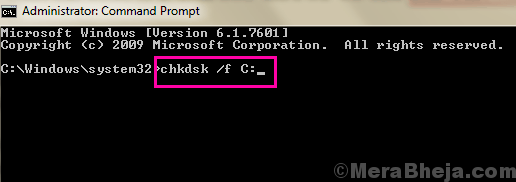
Tas veiks skenēšanu, lai meklētu kļūdas jūsu cietajā diskā. Pēc skenēšanas tas arī novērsīs visas radušās kļūdas. Tas var aizņemt kādu laiku, tāpēc esiet pacietīgs un gaidiet, kamēr process būs pabeigts.
Kad tas ir pabeigts, restartējiet datoru un mēģiniet instalēt. Ja joprojām tiek parādīta kļūda isDone.dll, izmēģiniet 8. metodi.
# 8 - Iztīriet datoru
Ja visa datora atmiņa ir aizsērējusi, iespējams, ka instalējot spēles vai programmatūru, var rasties kļūda isDone.dll. Ir svarīgi ik pa laikam iztīrīt datoru, lai atbrīvotos no junk failiem datorā. Lai attīrītu datoru, šeit ir pieejams detalizēts raksts, kuru varat izmantot: Kā atbrīvot vietu Windows 10
Tam ir aptuveni 10 metodes, lai attīrītu datoru, no kurām dažas būs patiešām noderīgas, lai atbrīvotu vietu no C diska, kur ir instalēta Windows.
# 9 - atspējojiet pretvīrusu programmatūru
Lietotāji ziņoja, ka pretvīrusu programmatūra dažkārt kavē lielu spēļu un programmatūras instalēšanas procesu un tādējādi parāda isDone.dll kļūda. Tātad, pēc tam, kad datorā uz laiku esat atspējojis antivīrusu programmatūru, varat mēģināt vēl vienu reizi instalēt spēli vai programmatūru. Parasti antivīrusu atspējošanas iespēju atradīsit sistēmas teknē uzdevumjoslas labajā labajā stūrī ekrāna apakšdaļā.
Ja jūs veiksmīgi spējāt instalēt spēli vai programmatūru, pēc tam vēlreiz iespējojiet antivīrusu. Gadījumā, ja atkal nevarējāt iegūt kļūdu isDone.dll, saglabājiet atspējotu antivīrusu un veiciet nākamo metodi.
# 10 - atspējojiet ugunsmūri, lai novērstu kļūdu isDone.dll
Saglabājot antivīrusu atspējotu, nākamais solis ir īslaicīgi atspējot Windows ugunsmūri un pēc tam mēģināt instalēt spēli vai programmatūru. Lai atspējotu ugunsmūri, rīkojieties šādi:
1. solis: Noklikšķiniet uz pogas Sākt, pēc tam joslā Sākt meklēšanu ierakstiet Windows ugunsmūris. No meklēšanas rezultātiem atveriet Windows ugunsmūris opcija.
2. solis: Atvērtajā sistēmā Windows noklikšķiniet uz Ieslēdziet vai izslēdziet Windows ugunsmūri opcija pieejama kreisajā panelī.
3. solis: Tagad jaunajos atvērtajos logos atlasiet abus Windows ugunsmūra kārta (nav ieteicams) pieejamās iespējas. Pēc tam noklikšķiniet uz Labi.
Kad iestatījums ir lietots, mēģiniet vēlreiz instalēt spēli vai programmatūru. Tas, iespējams, atrisinās isDone.dll kļūdu.
Noslēguma vārdi
Windows arī atgriež kļūdu isDone.dll, dažreiz instalējot pirātisku spēli vai programmatūru. Tātad, ja tas tā ir, ieteicams izmantot oriģinālas spēles un programmatūru, kas ievesta likumīgi. Lielākoties likumīgi iegādātās spēles un programmatūra tiek instalēta un darbojas ļoti vienmērīgi, neatgriežot nekādas kļūdas.
Ārkārtējos gadījumos varat sazināties ar sava datora ražotāju atbalsta komandu, lai iegūtu piemērotu risinājumu isDone.dll kļūda sistēmā Windows 10 instalējot smagas spēles vai programmatūru.
![Labot api-ms-win-crt-runtime-l1-1-0.dll trūkstošo kļūdu sistēmā Windows 10 [atrisināts]](/f/d03f59fab5f57f15ddab9910e65e8145.png?width=300&height=460)

